Содержание статьи:
Появление ошибки «Недостаточно системных ресурсов для завершения операции» не всегда связано с ограниченными возможностями процессора и оперативной памяти. Столкнуться с ней вы можете при запуске вполне нетребовательных приложений и даже при изменении настроек операционной системы ее же средствами, в том числе на фоне нормальных показателей загрузки CPU и RAM в Диспетчере задач.
Файл подкачки
Одной из причин ошибки является неправильно выбранный размер файла подкачки или его отключение. Проверьте настройки файла виртуальной памяти.
Откройте командой systempropertiesperformance параметры быстродействия, переключитесь на вкладку «Дополнительно» и нажмите кнопку «Изменить».
Установите, если не установлен, флажок в чекбоксе «Автоматически выбирать объем файла подкачки» и перезагрузите компьютер.
Для большинства случаев это оптимальное решение.
Антивирусы
Существует небольшая вероятность блокировки выполнения кода программы сторонним антивирусом. Отключите его и проверьте, станет ли появляться ошибка «Недостаточно системных ресурсов…». Если нет, добавьте каталог проблемной программы в исключения антивируса.
Нехватка места на диске
Причиной неполадки может стать также и банальная нехватка свободного пространства на системном разделе. Расширьте системный том, если остаток свободного места на нем составляет менее 3 Гб.
Проблемы с ОЗУ
Не будет лишним выполнить диагностику оперативной памяти, особенно если наряду с ошибкой «Недостаточно системных ресурсов…» периодически вам приходится сталкиваться с экранами BSOD, коды которых явно или косвенно указывают на сбой в работе ОЗУ.
Для тестирования памяти в Windows можно использовать встроенную утилиту mdsched либо более продвинутую стороннюю программу memtest86+.
В случае обнаружение ошибок обычно производят замену поврежденной планки памяти.
Выгружаемый пул памяти
Во многих случаях эффективным решением проблемы является изменение настроек выгружаемого пула памяти в реестре.
Откройте редактор реестра командой regedit, разверните ветку:
HKLM\System\CurrentControlSet\Control\Session Manager\Memory Management
В правой колонке отыщите параметры PoolUsageMaximum и PagedPoolSize.
Если параметры отсутствуют, создайте их.
В качестве значения первого установите 60 в десятичной системе счисления,
а в качестве значения второго установите ffffffff в шестнадцатеричном исчислении.
Перезагрузите компьютер.
Если ошибка не исчезнет, попробуйте понизить значение параметра PoolUsageMaximum до 40.
Прочие причины
Если устранить ошибку не удается, скорее всего, ее причины лежат где-то глубже.
Источником проблемы могут стать ошибки процедуры вызова API, повреждение системных файлов, а также утечки памяти, вызванные ошибками в коде приложений. В первом случае можно рекомендовать переустановить программу или игру, во втором – проверить Windows на предмет повреждений командой sfc /scannow, в третьем – попробовать воспользоваться утилитой Firemin, специально созданной для работы с утечками памяти.
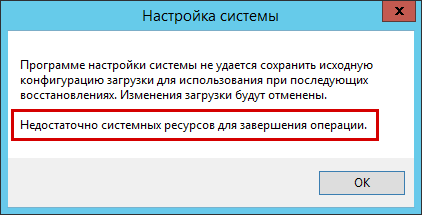
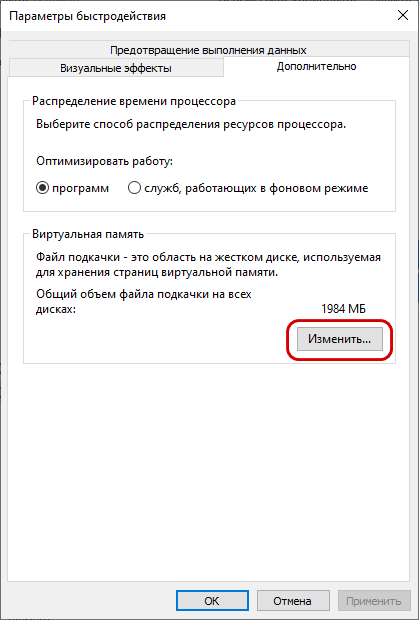
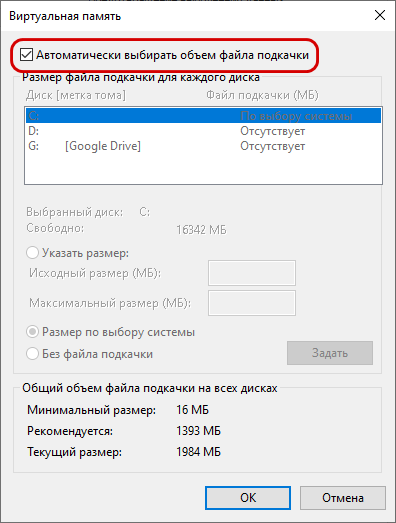
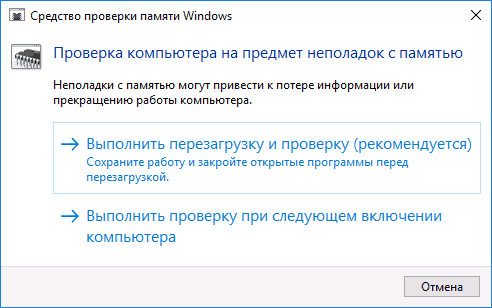
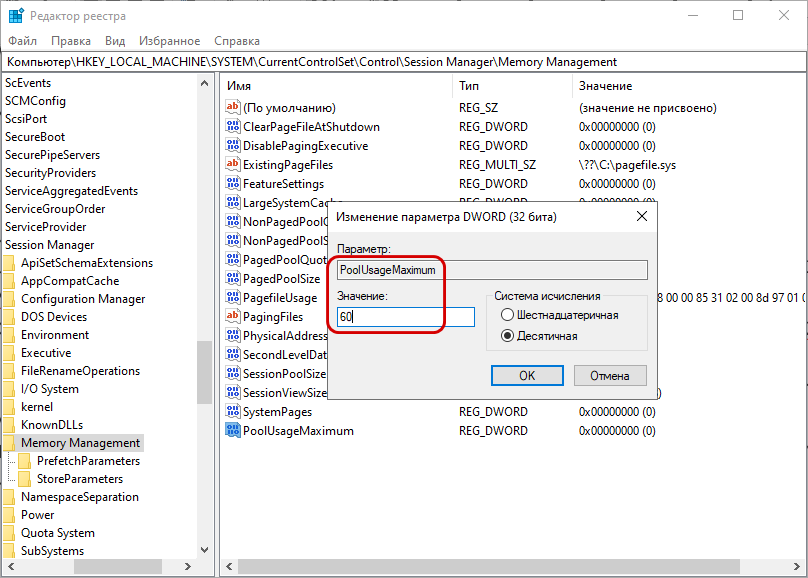
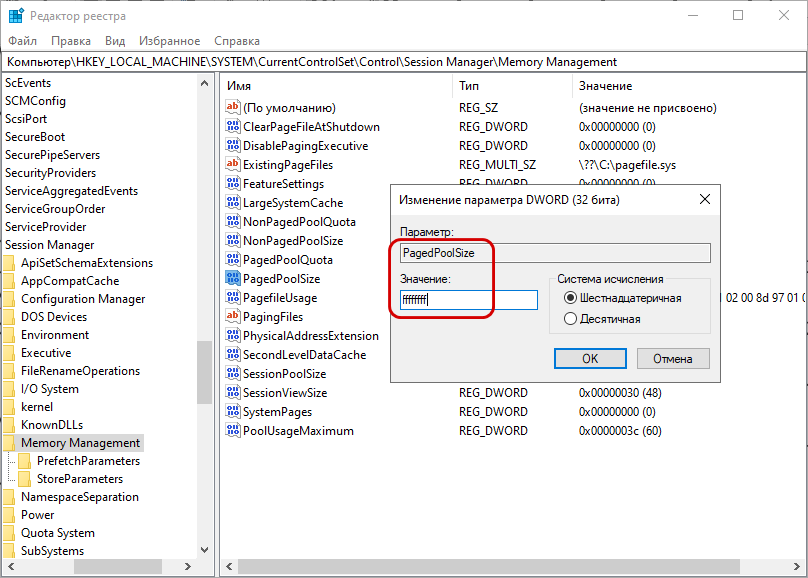
Добавить комментарий